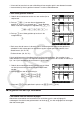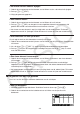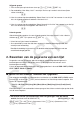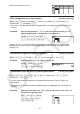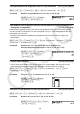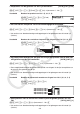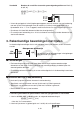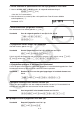Software Gebruiksaanwijzing
Table Of Contents
- Inhoud
- Eerste kennismaking — Lees dit eerst!
- Hoofdstuk 1 Basisbewerking
- Hoofdstuk 2 Manuele berekeningen
- 1. Basisberekeningen
- 2. Speciale functies
- 3. De hoekeenheid en weergave van getallen instellen
- 4. Berekeningen met wetenschappelijke functies
- 5. Numerieke berekeningen
- 6. Rekenen met complexe getallen
- 7. Berekeningen met gehele getallen in het twee-, acht-, tien- en zestientallige talstelsel
- 8. Matrixrekenen
- 9. Vectorberekeningen
- 10. Metrieke omzetting
- Hoofdstuk 3 Lijsten
- Hoofdstuk 4 Oplossen van vergelijkingen
- Hoofdstuk 5 Grafieken
- 1. Voorbeeldgrafieken
- 2. Controleren wat op een grafisch scherm wordt weergegeven
- 3. Een grafiek tekenen
- 4. Een grafiek in het afbeeldingsgeheugen opslaan
- 5. Twee grafieken op hetzelfde scherm tekenen
- 6. Handmatig tekenen
- 7. Tabellen gebruiken
- 8. Dynamisch tekenen
- 9. Een grafiek tekenen van een rijvoorschrift
- 10. Grafieken van kegelsneden tekenen
- 11. De weergave van een grafiek wijzigen
- 12. Functieanalyse
- Hoofdstuk 6 Statistische berekeningen en grafieken
- 1. Voor u met statistische berekeningen begint
- 2. Grafieken en berekeningen in verband met statistische waarnemingen met één variabele
- 3. Grafieken en berekeningen in verband met statistische waarnemingen met twee variabelen
- 4. Uitvoeren van statistische berekeningen
- 5. Testen
- 6. Betrouwbaarheidsinterval
- 7. Kansverdelingsfuncties
- 8. Invoer- en uitvoertermen van testen, betrouwbaarheidsinterval, en kansverdelingsfuncties
- 9. Statistische formule
- Hoofdstuk 7 Financiële berekeningen (TVM)
- 1. Voor u met financiële berekeningen begint
- 2. Enkelvoudige interest
- 3. Samengestelde interest
- 4. Evaluatie van een investering (Cash Flow)
- 5. Afschrijving
- 6. Omzetting van nominale rentevoet naar reële rentevoet
- 7. Berekening van kosten, verkoopprijs en winstmarge
- 8. Dag- en datumberekeningen
- 9. Devaluatie
- 10. Obligatieberekeningen
- 11. Financiële berekeningen met gebruik van functies
- Hoofdstuk 8 Programmeren
- Hoofdstuk 9 Spreadsheet
- Hoofdstuk 10 eActivity
- Hoofdstuk 11 Geheugenbeheerder
- Hoofdstuk 12 Systeembeheerder
- Hoofdstuk 13 Uitwisselen van gegevens
- Hoofdstuk 14 SD-kaarten en SDHC-kaarten gebruiken (alleen GRAPH95)
- Bijlage
- E-CON2 Application (English) (GRAPH35+ E)
- 1 E-CON2 Overview
- 2 Using the Setup Wizard
- 3 Using Advanced Setup
- 4 Using a Custom Probe
- 5 Using the MULTIMETER Mode
- 6 Using Setup Memory
- 7 Using Program Converter
- 8 Starting a Sampling Operation
- 9 Using Sample Data Memory
- 10 Using the Graph Analysis Tools to Graph Data
- 11 Graph Analysis Tool Graph Screen Operations
- 12 Calling E-CON2 Functions from an eActivity
- E-CON3 Application (English) (GRAPH95, GRAPH75+ E, GRAPH75+, GRAPH75)
- 1 E-CON3 Overview
- 2 Using the Setup Wizard
- 3 Using Advanced Setup
- 4 Using a Custom Probe
- 5 Using the MULTIMETER Mode
- 6 Using Setup Memory
- 7 Using Program Converter
- 8 Starting a Sampling Operation
- 9 Using Sample Data Memory
- 10 Using the Graph Analysis Tools to Graph Data
- 11 Graph Analysis Tool Graph Screen Operations
- 12 Calling E-CON3 Functions from an eActivity
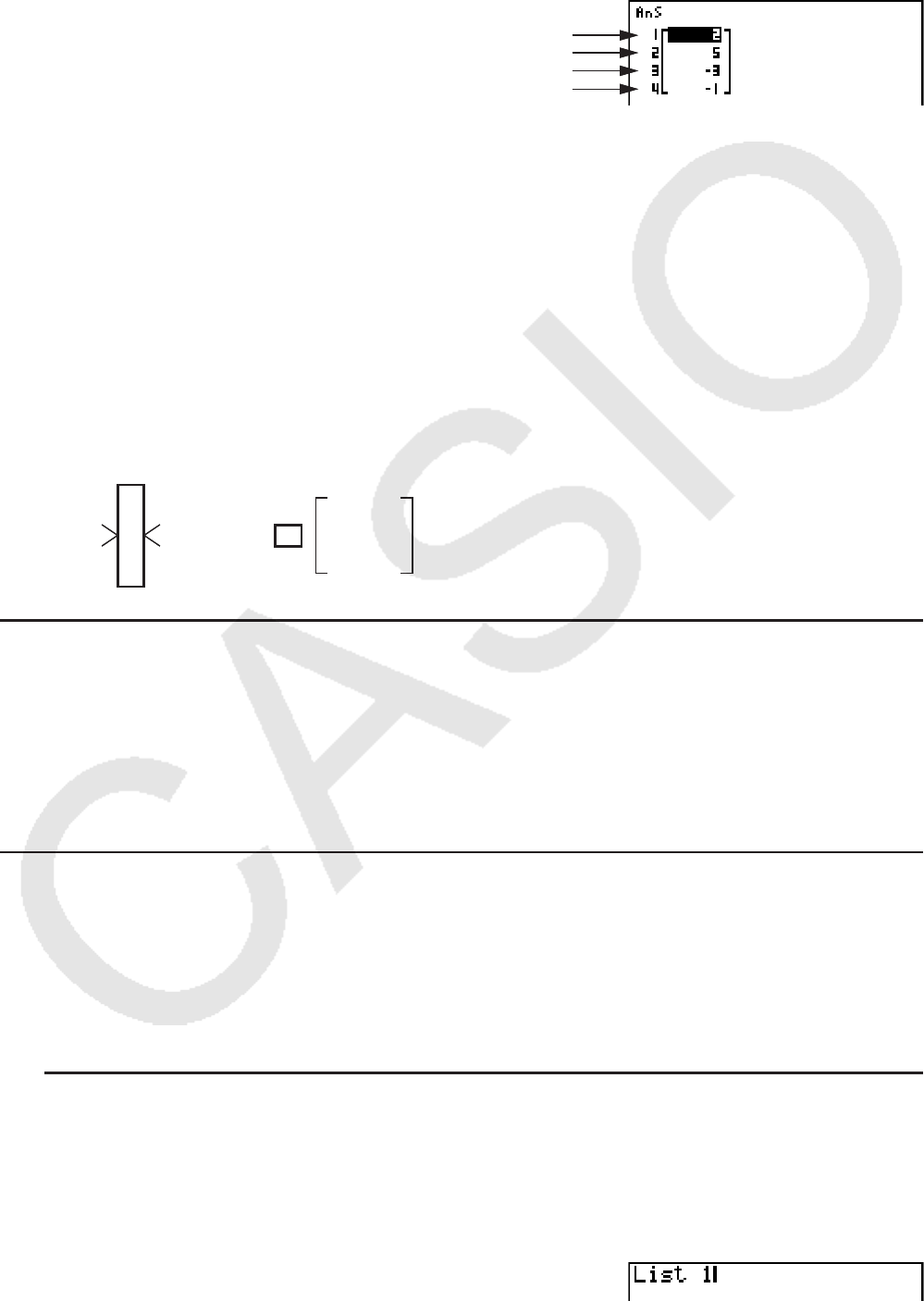
3-10
Voorbeeld Bereken de verschillen tussen de opeenvolgende getallen van List 1 (1,
3, 8, 5, 4)
AK1(LIST) 6( g) 6( g) 5( A)
bw
• U kunt de opslagplaats in het lijstgeheugen opgeven voor het resultaat van een berekening
met een lijst die in het geheugen voor de laatste lijst (ListAns) wordt opgeslagen. Als u
bijvoorbeeld “ AList 1 → List 2” opgeeft, wordt het resultaat van AList 1 opgeslagen in List 2.
• De nieuwe AList heeft één element minder dan de originele lijst.
• Er verschijnt een foutmelding als u AList laat uitvoeren voor een lijst zonder element of met
slechts één element.
3. Rekenkundige bewerkingen met lijsten
In rekenkundige bewerkingen kunt u ook met een of twee lijsten werken, of een numerieke
waarde.
Het resultaat wordt ook opgeslagen in het geheugen
voor de laatste lijst (ListAns).
k Foutmeldingen
• Een bewerking tussen twee lijsten voert deze bewerking uit op de overeenkomstige
elementen van die lijsten. Daarom verschijnt een vermenigvuldiging als beide lijsten niet
evenveel getallen bevatten.
• Er verschijnt ook een foutmelding als er een wiskundige fout is in de bewerking tussen twee
elementen.
k Invoervan een lijst in een berekening
U kunt een lijst op drie manieren invoeren in een berekening.
• Specificatie van het lijstummer van een lijst die met List Editor is gemaakt.
• Specificatie van de subnaam van een lijst die met List Editor is gemaakt.
• Directe invoer van een lijst met waarden.
u Om het lijstnummer te speecificeren van een lijst gemaakt in List Editor
1. Voer in de RUN • MAT (of RUN ) modus, de volgende toetsbewerking uit.
AK1(LIST) 1(List)
• Voer het “List” commando in.
2. Voer het lijstnummer in (geheel getal van 1 tot 26) dat u wilt specificeren.
3 – 1 =
8 – 3 =
5 – 8 =
4 – 5 =
3 – 1 =
8 – 3 =
5 – 8 =
4 – 5 =
Lijst
Getal
Lijst
Getal
+
−
×
÷
=
Lijst
Geheugen voor de laatste lijst
Lijst
Getal
Lijst
Getal
+
−
×
÷
=
Lijst
Geheugen voor de laatste lijst